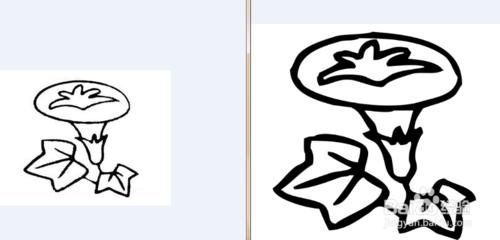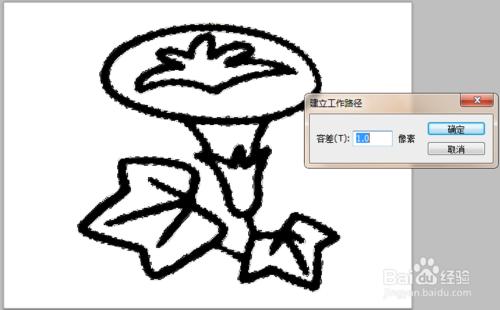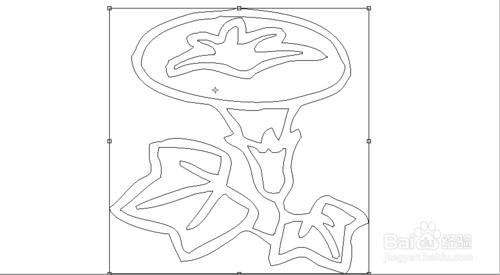有時候在我們用的矢量圖片(這裡是圖片哦,不是矢量圖)當中會發現有些像素比較小,放在高清的文件當中顯得很不清晰,這裡我就為大家演示一下把模糊圖片變清晰的步驟,首先大家應該在大腦裡有一個思想,這是一個矢量圖片,但就是一些線條,那麼我把這些線條變清晰就可以了,那麼我們可以先把線條變粗一些,變粗後會發現有鋸齒,這個沒辦法去掉,因為這是由於圖片像素低造成的,那麼如何變呢?那我們就提高像素,我們可以重新建立選區,放大,放大,放到你想要的大,然後填充是不是就可以了?
工具/原料
photoshop
方法/步驟
下圖是效果對比圖
將線條變粗,這裡的方法是高斯模糊+色階調整,參數自己更改,可以多次運用這種方法,直到圖片線條變粗。
線條變粗後,我們就要建立選區,這裡的方法是利用通道,用ctrl+左鍵點擊RGB,並回到圖層,這時就可以看到建立了選區,點擊矩形選框,將鼠標箭頭放在選區線上,點擊鼠標右鍵,點擊建立工作路徑,容差不要太大,1左右為好,並將路徑中填充為白色。
然後點擊路徑調板,在工作路徑選項下,點擊ctrl+enter鍵,路徑就變成了選區,填充黑色,圖片就變大變清晰了